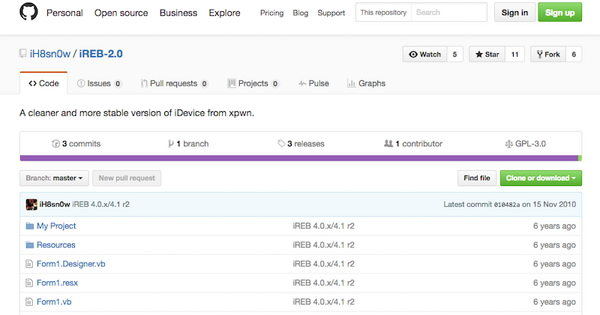Miten korjata ongelmat Jailbreakingin jälkeen iPhonen kanssa Pangu-työkalulla
Pangu on todella mukava sovellus, joka auttaa sinuavangitse iOS 11.3.1 helposti iPhonessa. Jopa käyttäjien aloittelijat voivat käyttää sovellusta saadakseen iPhonet jailemaan ja nauttimaan Cydiasta ja sen sovelluksista puhelimissa.
Vaikka jailbreaking-prosessi ei yleensä oleaiheuttavat ongelmia, jotkut käyttäjät ovat ilmoittaneet, että heillä on ongelmia iPhonissaan sen jälkeen, kun he ovat jakaneet heidät Pangu-työkalun avulla. Jos joudut kohtaamaan ongelmia iPhonessa sen jälkeen, kun se on mennyt murtumaan Pangua käyttämällä, niin meillä on tässä sinulle joitain ratkaisuja, joilla voit yrittää korjata ongelmat.
- Numero 1: iPhone jumittuu Pangu-koneen purkamisen jälkeen / aikana
- Numero 2: Pangu kaatuu uudelleenkäynnistyksen jälkeen
- Numero 3: Pangu-sovellus ei toimi
Numero 1: iPhone jumittuu Pangu-koneen purkamisen jälkeen / aikana
Tämä on yksi yleisimmistä ongelmista, joita käyttäjät kohtaavatsen jälkeen kun he ovat muranneet laitteensa. Jos iPhonesi on jumissa näytöllä (palautustila, DFU-tila, Apple-logo, sininen / musta näyttö) ja et liiku sen jälkeen, olet todennäköisesti jumissa tilanteessa - joka voidaan korjata mukavalla apuohjelmalla nimeltä Tenorshare ReiBoot.
1. Lataa ja asenna sovellus tietokoneellesi. Käynnistä Tenorshare ReiBoot -sovellus ja liitä iPhone tietokoneeseen yhteensopivalla kaapelilla.
2. Kun sovellus avautuu, napsauta Siirry palautustilaan uudelleenkäynnistää iPhonen palautustilaan. Kun iPhone siirtyy palautustilaan, napsauta Poistu palautustilasta sovelluksessa käynnistetään iPhone normaalisti uudelleen.

1. Suorita Tenorshare ReiBoot ja napsauta päärajapinnan ”Fix All iOS Stuck”. Napsauta nyt “Käynnistä” ja seuraa ohjattuja toimintoja siirtääksesi laite palautustilaan tai DFU-tilaan saadaksesi laite havaitsemiseen.

2. Kun iPhone on havaittu, napsauta “Lataa” ladataksesi laitteellesi uusimman laiteohjelmistopaketin. C

3. Kun laiteohjelmistopaketti on ladattu loppuun ja onnistuneesti. Napsauta ”Aloita korjaus” aloittaaksesi järjestelmän palautuksen.

IPhonesi pitäisi nyt toimia normaalisti ilman, että pidät kiinni näytössä.
Numero 2: Pangu kaatuu uudelleenkäynnistyksen jälkeen
Jos Pangu-sovellus kaatuu, kun olet käynnistänyt iPhonen uudelleen, sinun on korjattava ongelma asentamalla sovellus uudelleen.
1. Napauta ja pidä Pangu sovellus aloitusnäytölläsi ja sovelluskuvakkeet alkavat jiggling.
2. Napauta Pangu-sovelluskuvakkeen vasemmassa yläkulmassa olevaa X-kuvaketta poistaaksesi sovelluksen iPhonesta.
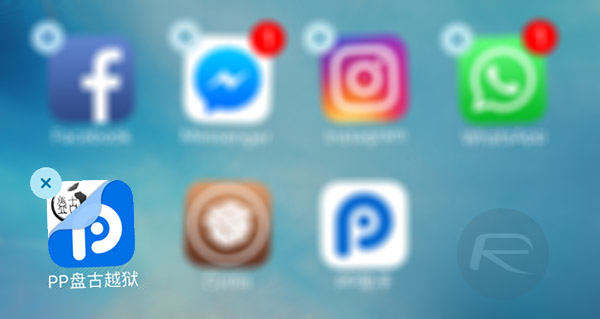
3. Kun sovellus on poistettu, käynnistä iPhone uudelleen käyttämällä teho painiketta.
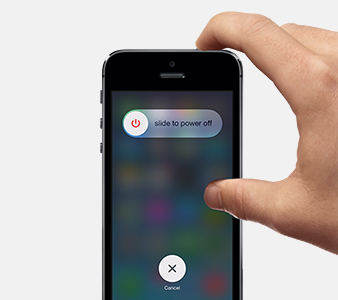
4. Asenna Pangu-sovellus uudelleen iPhoneen Cydia Impactor -sovelluksella.
Sovelluksen ei pitäisi kaatua enää, ja sinun pitäisi käyttää Cydiaa iPhonellasi ilman mitään ongelmia.
Numero 3: Pangu-sovellus ei toimi
Jos sovellus ei näytä toimivan lainkaan iPhonessa, näyttää siltä, ettet ole napsauttanut sovellusvarmenteen Luottamus-painiketta.
Mitä voit tehdä tässä tapauksessa, siirry iPhonen Asetukset> Yleiset> Laitehallinta -kohtaan ja valitse kehittäjäprofiili ja kosketa Luottamus. Se varmistaa, että iPhone tunnistaa sovelluksen ja että se on luotettavan kehittäjän toimittama. Voit sitten käynnistää sovelluksen uudelleen, ja sen pitäisi toimia ilman ongelmia.
Jos se ei vieläkään toimi, yritä käynnistää iPhone uudelleen ja käynnistää sovellus uudelleen, niin sen pitäisi toimia.